يحتوي Windows 10 على ميزات ذكية يمكنها استيعاب تفضيلات المستخدم ، وإحدى هذه الميزات هي إضافة نظام تخزين منظم للمستندات والصور ومقاطع الفيديو والملفات الأخرى. تظهر هذه الوظيفة مع إنشاء قرص ديناميكي.
ما المقصود بعبارة "التحويل إلى قرص ديناميكي"؟
يعد القرص الديناميكي خيارًا مرنًا عندما يتعلق الأمر بالتخزين والذاكرة. يعني التحويل إلى قرص ديناميكي تغيير القرص الأساسي إلى إصدار أكثر قابلية للإدارة. سيؤدي هذا بشكل عام إلى تحسين أداء جهاز الكمبيوتر الخاص بك.
على الرغم من هذه الإيجابيات ، فإن بعض الشروط تجعل من الصعب تحقيق التحويل. على سبيل المثال ، إذا كنت تتطلع إلى الرجوع إلى إصدار أقدم من نظامك ، فسيكون تحويل الأقراص مستحيلاً. إذا كان جهاز الكمبيوتر الخاص بك يحتوي على عدة أنظمة تشغيل ، فلا يمكنك توقع أن يعمل التحويل أيضًا. هناك أيضًا مشكلة تحديد واكتشاف الأقسام غير المعروفة ، والتي سيكون من الصعب القيام بها بمجرد إجراء تحويل القرص. علاوة على ذلك ، قد لا يتبع نظام التشغيل الخاص بك أمر التحويل على الإطلاق.
إذا استوفيت هذه الشروط ، فإن تحويل القرص الأساسي إلى قرص ديناميكي لا يمكن التراجع عنه. خلاف ذلك ، يمكنك المضي قدمًا ومحاولة تحويل الأقراص لتحسين أداء جهاز الكمبيوتر الخاص بك.
القرص الأساسي مقابل القرص الديناميكي
قبل أن نناقش طرق التحويل ، يجب على الأقل معرفة الفرق بين كليهما ، وفهم كيف قد يكون من المفيد تبديل أنواع الأقراص.
يحتوي القرص الأساسي على المكونات الأساسية التي تأتي مع جهاز كمبيوتر تم شراؤه حديثًا. يتضمن ذلك الأقسام الأساسية والمنطقية التي تم تسجيلها في جدول الأقسام. هو نوع التخزين الأكثر استخدامًا لنظام تشغيل Windows ، والذي يتكون من مدى قريب في مجموعة أقراص واحدة. يدعم القرص الأساسي نمطي قسم: جدول تقسيم GUID أو GPT ، و سجل التمهيد الرئيسي أو MBR.
القرص الديناميكي ، من ناحية أخرى ، هو نوع تخزين أكثر تقدمًا يمكنه دعم وحدات تخزين متعددة على القرص. هو نظير متقدم للقرص الأساسي يمكنه استيعاب وحدات التخزين المخططة والممتدة ، وكذلك إنشاء وحدات تخزين معكوسة تتسامح مع الأخطاء (مثل RAID-5). يدعم هذا النوع أيضًا كلا من أنماط الأقسام مثل MBR و GPT.
من المهم أيضًا ملاحظة أن القرص الديناميكي قادر على تسجيل الدخول إلى قاعدة بيانات مخفية (Logical Disk Manager) تتعقب وحدات التخزين الديناميكية. وهذا يجعله خيارًا مرنًا يجعل معلومات وحدة التخزين قابلة للإدارة والتتبع ، ومع ذلك فهي آمنة تمامًا. هذا النوع من الأقراص مدعوم أيضًا من قبل جميع إصدارات Windows بعد Win 2000 ، بما في ذلك أحدث نظام تشغيل Windows 10. إنه قادر على إنشاء ما يصل إلى 2000 مجلد ، مع العدد الموصى به في 32 مجلدًا لضمان تشغيل الكمبيوتر بسلاسة.
النسخ الاحتياطي قبل التحويل
على الرغم من أن نظام Windows يحتوي على ميزات تحمي البيانات من الضياع بعد التحويل ، مثل Virtual Disk Service (VDS) و Logical Disk Manager (LDM) ، فمن المهم دائمًا عمل نسخة احتياطية من بياناتك. اجعل من المعتاد أن يكون لديك نسخ من ملفاتك ، وأنشئ نقطة استعادة للنظام لنظام التشغيل Windows الخاص بك. هذا للتأكد من أنك لا تعاني من فقدان البيانات ، وأن نظامك يحافظ على سلامته.
كيفية التحويل من القرص الأساسي إلى قرص ديناميكي
إذا كنت تريد تحويل القرص الصلب الخاص بك من النوع الأساسي إلى ديناميكي ، فيمكنك اتباع هذه الطرق:
1. استخدام إدارة الأقراص
أ. ضع مؤشر الماوس على زر Windows الموجود على سطح المكتب وانقر عليه بزر الماوس الأيمن. من القائمة ، اختر Disk Management.
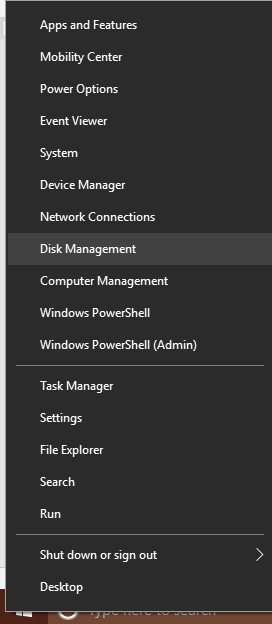
ب. في واجهة Disk Management ، انقر بزر الماوس الأيمن على القرص الصلب الذي تريد تحويله (النوع: أساسي أو ديناميكي يشار إليه في تفاصيل القرص) واختر Convert to Dynamic Disk.
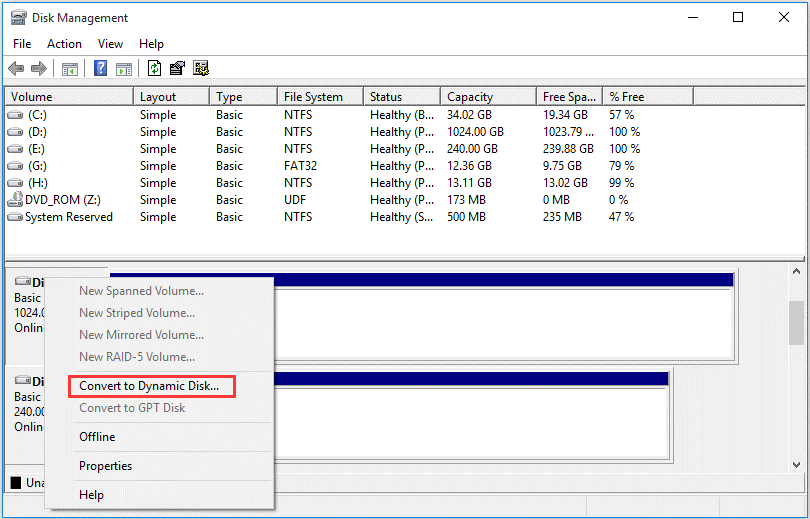
ج. اتبع المعالج لمتابعة التحويل.
ملاحظة: قد تواجهك تحذيرات من النظام قبل أن تتمكن من المتابعة. من المهم أن تفهم أنك لن تكون قادرًا على الوصول إلى أي وحدة تخزين على القرص باستثناء وحدة تخزين التمهيد ، مما يعني أنه يمكن الوصول إلى وحدة التخزين المستخدمة عند بدء التشغيل فقط. إذا كنت تتطلع إلى تشغيل أنظمة تشغيل متعددة ، فلا تتابع التحويل.
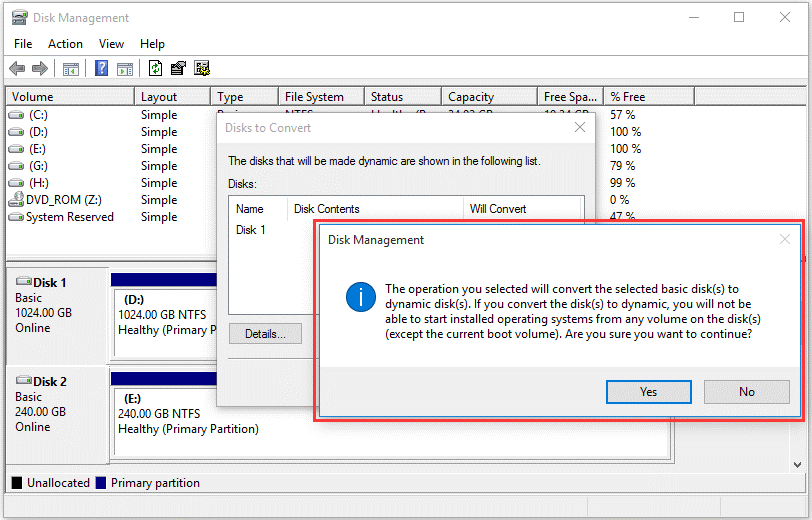
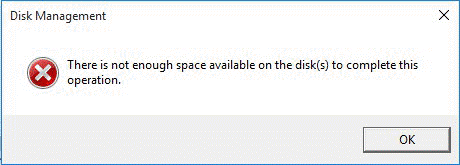
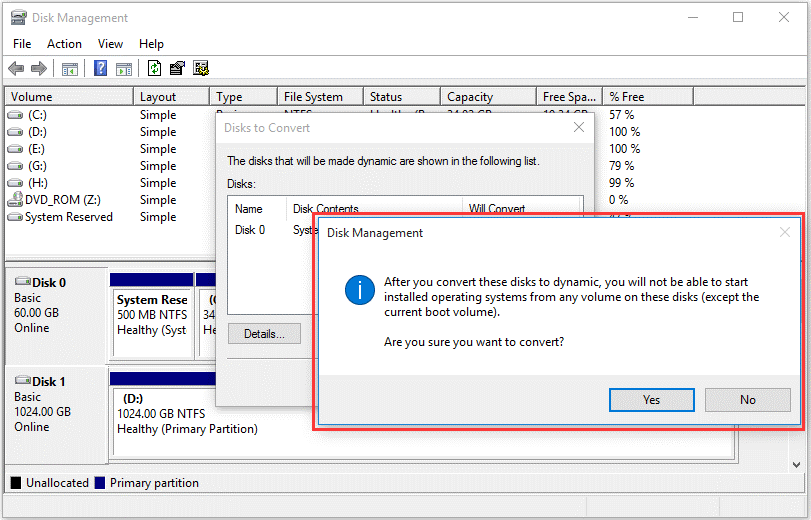
2. استخدام DISKPART
أ. افتح Command Prompt كمسئول عن طريق كتابة cmd على شريط البحث ، متبوعًا بالضغط على CTRL + SHIFT + ENTER.
ب. في سطر الأوامر ، اكتب هذه الأوامر بالترتيب ، واضغط على مفتاح Enter بعد كل أمر:
diskpart
list disk
select disk (disk number)
convert dynamic
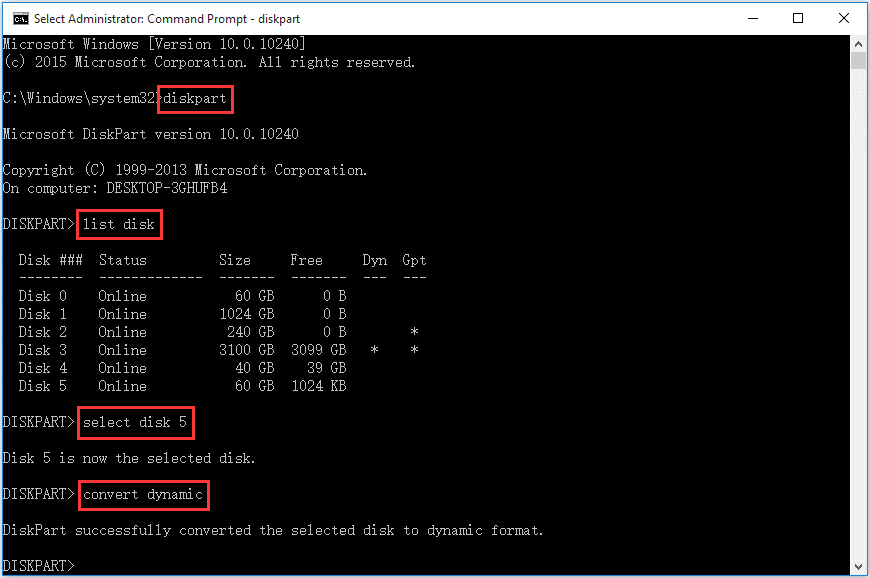
ج. سيبدأ Diskpart بعد ذلك في تحويل القرص من أساسي إلى قرص ديناميكي. لاحظ أنه لن يعطي أي تحذير للنظام ، ولكنه قابل للتطبيق أيضًا حيث أنه لا يمكن تحويل وحدات تخزين النظام.
إذا ظهرت لك رسالة الخطأ "لا توجد مساحة كافية قابلة للاستخدام لهذه العملية" ، فهذا يعني أنه لا يمكن تحويل وحدة التخزين (ربما قرص نظام).

3. استخدام تطبيقات الطرف الثالث
برامج الطرف الثالث التي تم تطويرها خصيصًا لحل هذه المشكلة متاحة للتحميل مجانًا. يمكنك تحميل Partition Master لمساعدتك في تنظيف محرك الأقراص الصلبة.
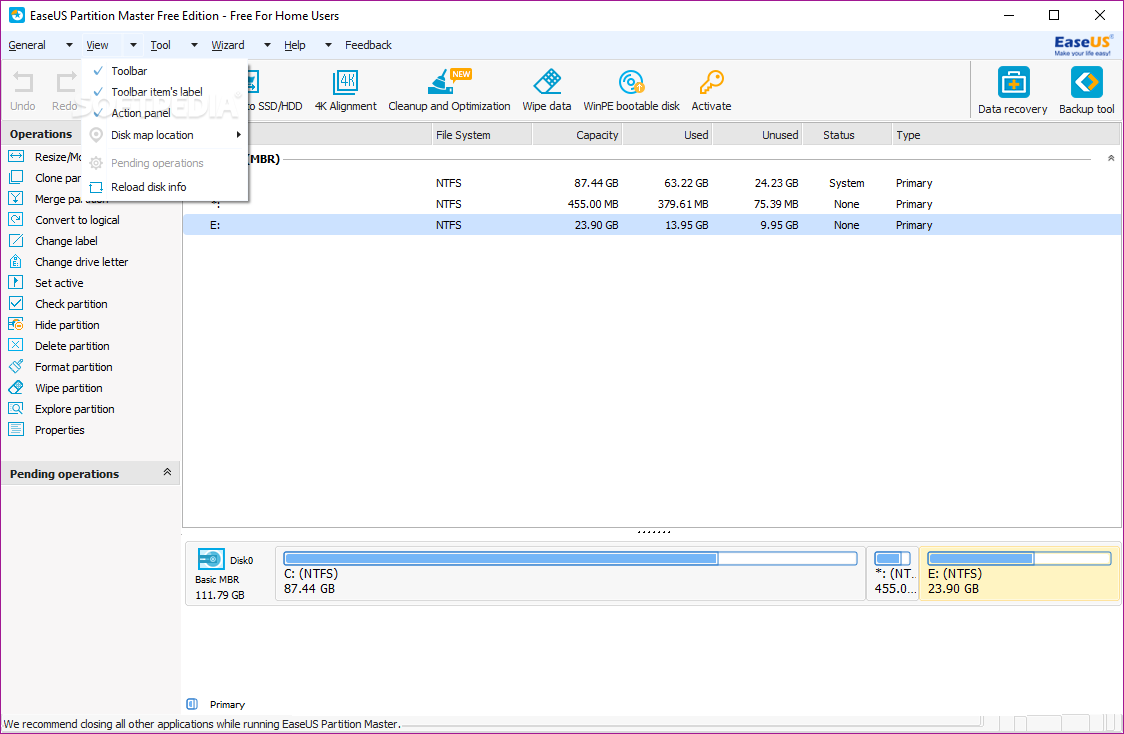
الخلاصة
من السهل تحويل قرص من قرص أساسي إلى قرص ديناميكي ، ولكن كما هو الحال مع أي مهمة ، قم بإجراء هذه العملية بحذر. لمنع أي فقدان للبيانات أو تلف النظام لأنك ستقوم بتعديل وظائف النظام.
حلول التقسيم
- إدارة التقسيم الخاص بك

Khalid Abdullahi
contributor Editor
Generally rated4.5(105participated)